监控视频操作教程
1 视频监控系统操作说明书
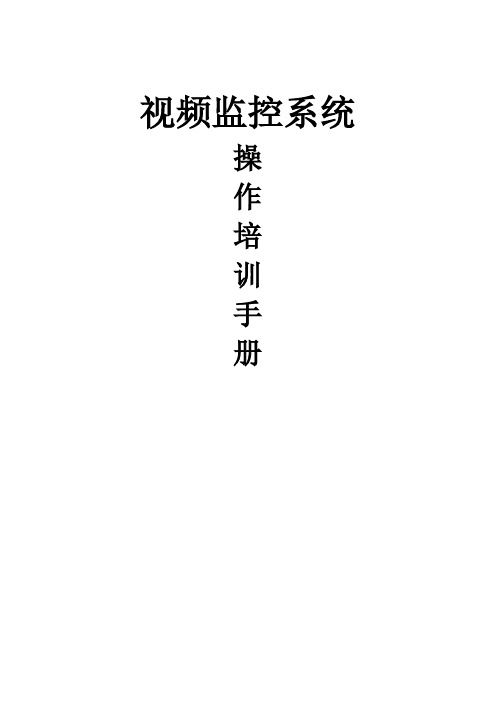
视频监控系统操作培训手册第一章、控制键盘简易操作说明一、功能说明DS-1003K控制键盘除了具备控制硬盘录像机外,还可以对球机进行控制。
由于使用键盘控制硬盘录像机步骤过于复杂在此不作详细对硬盘录像机操作说明,此章节只作简单对硬盘录像机的操作进行说明。
详细的硬盘录像机操作说明见另一章节内容。
对于球机的控制把括云台转动的控制、拉近、拉远、调用预置点的控制。
二、控制硬盘录像机键盘通电后在液晶屏上显示:“DVR:01”此时可以对01号的硬盘录像机的控制操作,如需对监控的画面进行切换则按“多画面”键此时监视的画面进行单路、四路、九路的循环切换控制。
如需对硬盘录像机的其它操作请见另一章操作说明。
三、控制球机在控制硬盘录像机的情况下液晶屏上显示:“DVR:01”时无法对球机进行控制,此时需要按住键盘上的“切换”键进行切换。
当按完切换键后,液晶屏上显示:“球机地址:001”此时可以对“01号球机”进行控制。
有效的球机地址:01、02、03、04、05、06、07。
➢上下左右方向转动控制:当对控制杆进行上、下、左、右控制时球机会根据你的控制方向转动响应;➢拉近、接远的控制:如对控制杆进入顺时针或逆时针转动时,球机会相对进入拉近、拉远的响应➢调预置点让球机自动转动的控制按“调预置”→输入“53”→确定,输完后球机进入慢速自动线扫状态。
(52为中速,51为快速)。
注:当液晶屏上显示“调预置点---”时不能对球机进入转动或拉近、拉远的控制,此时需要按“退出”键清除“调预置点---”的字幕后才能进行球机的控制。
➢控制其它编号的球机:当液晶屏上显示“球机地址:01”时只能对01号球机进行控制。
此时如需控制“07”号球机则需按“地址”→“07”→“确定”后液晶屏上显示“球机地址:07”即可控制07号球机。
其它球机编号的方法一样。
➢对球机和DVR之间的切换控制当液晶屏上显示“球机地址:07”时不能进行硬盘录像机的控制。
此时按住“切换”键后液晶屏上显示“DVR:01”此时可对硬盘录像机进行控制,当再按“切换”键后液晶屏上显示“DVR:07”时可对球机进行控制。
视频监控系统操作流程2024

引言概述:在现代社会中,视频监控系统的应用越来越广泛,不仅在公共场所和企事业单位内得到广泛使用,而且在个人住宅中也逐渐普及。
本文将深入探讨视频监控系统的操作流程,包括系统安装与配置、监控设备的调试、视频录像与回放、报警处理和远程监控等内容,旨在为读者提供准确、详尽的视频监控系统操作指南。
正文内容:1.系统安装与配置1.1硬件设备安装:详细介绍如何安装监控摄像头、视频录像机、显示器和其他必要的硬件设备,并确保其正常工作。
1.2软件配置:阐述如何进行视频监控系统的软件配置,包括设定用户权限、网络设置、录像存储路径等。
2.监控设备的调试2.1摄像头调试:讲解如何通过调整焦距、视角和曝光等参数来调试摄像头,以保证监控画面清晰且适合实际应用环境。
2.2录像机调试:介绍如何设置录像机的录像模式、时间表和录像分辨率等参数,以满足不同监控需求。
3.视频录像与回放3.1实时录像:说明如何通过视频监控系统进行实时录像,包括手动录像、定时录像和事件触发录像的操作步骤和设置方法。
3.2录像回放:详细介绍如何查找和回放已录制的视频文件,包括按时间、日期或事件进行搜索、选择和回放。
4.报警处理4.1报警设置:解释如何在视频监控系统中设置报警规则,包括移动侦测、遮挡报警和周界入侵等,以及设置触发报警的方式和通知方式。
4.2报警处理:介绍何如对报警事件进行处理和记录,包括查看报警信息、调取相关录像和与相关人员协调解决等。
5.远程监控5.1远程访问:指导如何通过方式、平板电脑或其他网络设备实现对视频监控系统的远程访问,包括配置网络和设置远程访问权限等。
5.2视频云服务:介绍一些视频监控系统厂商提供的云服务,如何实现远程存储、云端管理和分享等功能。
总结:本文全面阐述了视频监控系统的操作流程,包括系统安装与配置、监控设备的调试、视频录像与回放、报警处理和远程监控等五个大点。
通过按照本文提供的操作指南进行实际操作,读者们可以轻松掌握视频监控系统的使用方法,充分发挥其安全监控和管理的功能。
视频监控使用说明

监控系统--------------------使用手册第一章系统操作1.1开机与关机1.1.1开机:插上电源线,按下后面板的电源开关,电源指示灯亮,录像机开机,开机后视频输出默认为多画面输出模式,若开机启动时间在定时录像设定时间内,系统将自动启动定时录像功能,相应通道录像指示灯亮,系统正常工作。
1.1.2进入系统菜单正常开机后,按Enter确认键(或单击鼠标左键)弹出[登录]对话框,用户在输入框中输入用户名和密码。
出厂时有4个用户admin, 888888, 666666及隐藏的default,前三个出厂密码与用户名相同。
admin, 888888,出厂时默认属于高权限用户,而666666出厂默认属于低权限用户,仅有监视、回放、备份权限等权限。
图1-1密码安全性措施:每30分钟内只能试密码5次,否则帐号锁定。
注:为安全起见请用户及时更改出厂默认密码,添加用户组、用户及修改用户,设置更改参见菜单操作——用户帐号。
关于输入法:除硬盘录像机前面板及遥控器可配合输入操作外,可按按钮进行数字,符号,英文大小写,中文输入(可扩展)之间切换输入法,并直接在面板上的字符值进行鼠标选取输入相关值。
1.1.3关机:注意:更换硬盘须打开机箱并先切断外部电源。
A.按住前面板的POWER键3秒钟,停止硬盘录像机的所有工作,方可按下后面板的电源开关。
B.进入【主菜单】→【关闭系统】中选择【关闭机器】。
1.1.4断电恢复当录像机处于录像、定时录像、报警录像工作状态下,若系统电源被切断或被强行关机,重新来电后,录像机将自动保存断电前的录像,并且自动恢复到断电前的工作状态继续工作。
1.1.5更换硬盘录像机钮扣电池更换硬盘录像机的钮扣电池建议选用相同型号的电池。
定期检查系统时间,一般每年更换一次电池以保证系统时间的准确性。
1.2录像操作用户可以根据自己的需求选择录像模式。
对不同模式的录像,通道发生录像时,在通道画面上显示录像标志。
中控室视频监控操作指南
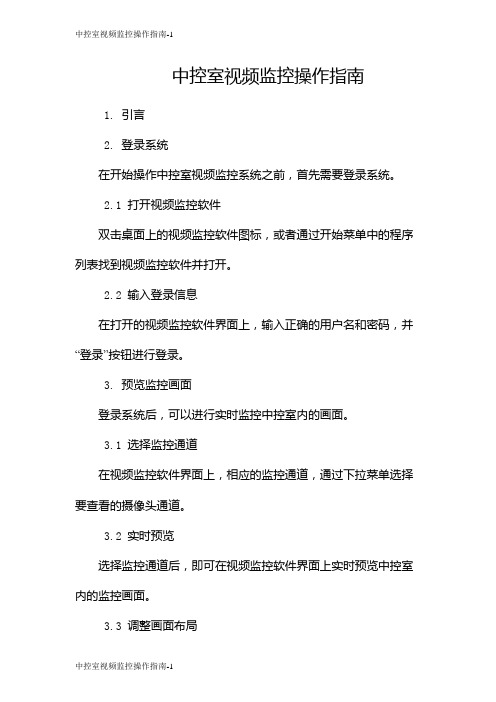
中控室视频监控操作指南1. 引言2. 登录系统在开始操作中控室视频监控系统之前,首先需要登录系统。
2.1 打开视频监控软件双击桌面上的视频监控软件图标,或者通过开始菜单中的程序列表找到视频监控软件并打开。
2.2 输入登录信息在打开的视频监控软件界面上,输入正确的用户名和密码,并“登录”按钮进行登录。
3. 预览监控画面登录系统后,可以进行实时监控中控室内的画面。
3.1 选择监控通道在视频监控软件界面上,相应的监控通道,通过下拉菜单选择要查看的摄像头通道。
3.2 实时预览选择监控通道后,即可在视频监控软件界面上实时预览中控室内的监控画面。
3.3 调整画面布局视频监控软件界面上通常可以选择多画面布局,通过对应的布局按钮,可以进行画面布局的调整。
3.4 云台控制如果中控室设备支持云台控制功能,可以通过视频监控软件界面上的云台控制按钮进行对云台的控制。
4. 录像回放视频监控系统一般支持对监控画面进行录像,并可以进行录像回放操作。
4.1 打开录像回放界面在视频监控软件界面上,录像回放按钮,进入录像回放界面。
4.2 选择回放通道在录像回放界面上,选择要回放的通道,并选择要回放的时间段。
4.3 开始回放选择完通道和时间段后,开始回放按钮,即可播放选中通道和时间段内的录像内容。
4.4 控制回放进度在录像回放界面上,可以通过控制条来控制回放的进度,包括播放、暂停、快进、快退等操作。
5. 报警处理中控室视频监控系统一般配备有报警功能,当发生报警事件时,需要及时处理。
5.1 报警信息显示当有报警事件发生时,视频监控软件界面上会显示相应的报警信息,包括报警通道、报警时间等。
5.2 查看报警录像在报警信息显示界面上,可以通过查看报警录像按钮,查看与报警事件相关的录像内容。
5.3 报警复位在处理报警事件后,需要报警复位按钮,将报警状态复位,并进行相应的处理记录。
6. 结束操作完成操作后,可以选择退出视频监控软件,或者保留后台运行。
多路监控录像回放操作方法
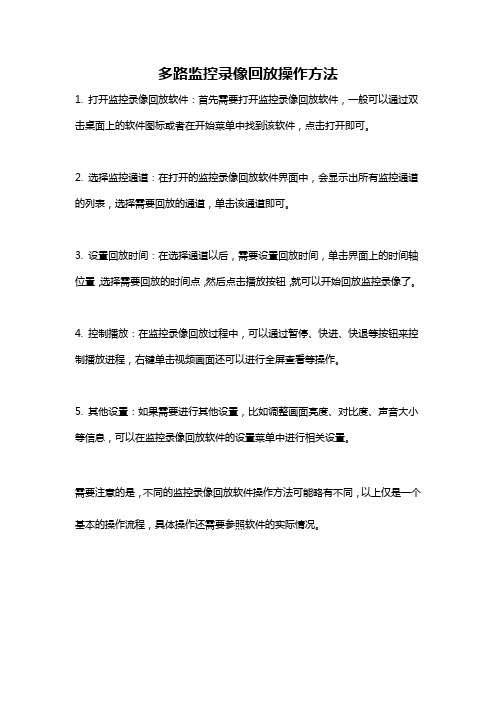
多路监控录像回放操作方法
1. 打开监控录像回放软件:首先需要打开监控录像回放软件,一般可以通过双击桌面上的软件图标或者在开始菜单中找到该软件,点击打开即可。
2. 选择监控通道:在打开的监控录像回放软件界面中,会显示出所有监控通道的列表,选择需要回放的通道,单击该通道即可。
3. 设置回放时间:在选择通道以后,需要设置回放时间,单击界面上的时间轴位置,选择需要回放的时间点,然后点击播放按钮,就可以开始回放监控录像了。
4. 控制播放:在监控录像回放过程中,可以通过暂停、快进、快退等按钮来控制播放进程,右键单击视频画面还可以进行全屏查看等操作。
5. 其他设置:如果需要进行其他设置,比如调整画面亮度、对比度、声音大小等信息,可以在监控录像回放软件的设置菜单中进行相关设置。
需要注意的是,不同的监控录像回放软件操作方法可能略有不同,以上仅是一个基本的操作流程,具体操作还需要参照软件的实际情况。
监控系统操作指南
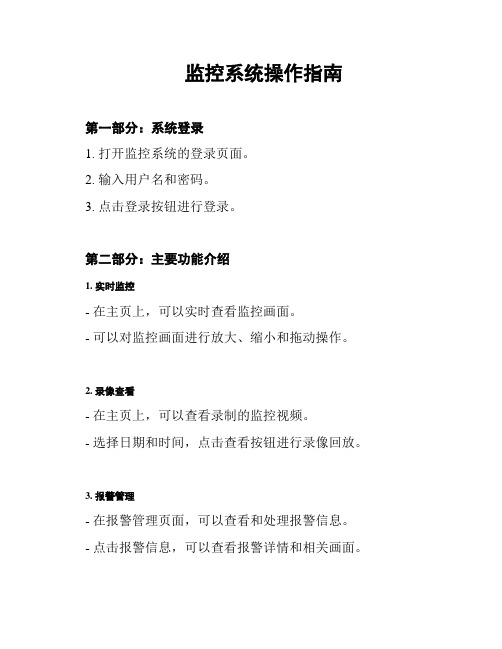
监控系统操作指南第一部分:系统登录1. 打开监控系统的登录页面。
2. 输入用户名和密码。
3. 点击登录按钮进行登录。
第二部分:主要功能介绍1. 实时监控- 在主页上,可以实时查看监控画面。
- 可以对监控画面进行放大、缩小和拖动操作。
2. 录像查看- 在主页上,可以查看录制的监控视频。
- 选择日期和时间,点击查看按钮进行录像回放。
3. 报警管理- 在报警管理页面,可以查看和处理报警信息。
- 点击报警信息,可以查看报警详情和相关画面。
4. 设备管理- 在设备管理页面,可以添加、删除和修改监控设备。
- 可以查看设备状态和进行设备配置。
第三部分:常用操作指南1. 实时监控操作- 鼠标左键点击监控画面上的位置可以进行拖动。
- 鼠标滚轮可以进行画面的放大和缩小操作。
2. 录像回放操作- 在录像查看页面,选择日期和时间,点击查看按钮进行录像回放。
- 可以通过鼠标左键拖动时间轴来查看不同时间段的录像。
3. 报警信息处理- 在报警管理页面,点击报警信息可以查看报警详情和相关画面。
- 可以通过标记已读或删除报警信息来进行处理。
4. 设备配置操作- 在设备管理页面,可以添加、删除和修改监控设备。
- 点击设备名称,可以查看设备详情和进行设备配置修改。
第四部分:技术支持如果您在使用监控系统时遇到任何问题,请联系我们的技术支持团队,他们将竭诚为您提供帮助和支持。
以上是监控系统的操作指南,希望对您有所帮助。
如需更多帮助,请随时联系我们。
安防视频监控操作指南

安防视频监控操作指南安防监控视频操作指南随着社会的不断发展,人们对安全问题的关注度也越来越高。
安防视频监控系统成为了许多机构和个人保护安全的选择。
但是,如何正确操作和使用安防视频监控系统,不仅能提高安全性,还能增加系统的功能和效能。
本文将为您提供一份安防视频监控操作指南,帮助您正确操作安防视频监控系统。
一、设备准备在操作安防视频监控系统之前,首先需要对设备进行准备工作。
确保所有设备都正常运行,如摄像头、录像机和监视器等。
确定设备的位置和摆放角度,保证监控范围清晰可见,并检查摄像头视野是否存在死角。
二、系统登录登录安防视频监控系统是使用监控系统之前的第一步。
根据系统登录方式,输入正确的用户名和密码,进入系统控制台。
确保管理员权限的保密性,避免信息泄露。
三、实时监控在登录系统后,可以进行实时监控。
选择要监视的通道,查看摄像头画面。
可以对画面进行放大、缩小、切换和旋转等操作,以获取更清晰的图像。
同时,可以进行云台控制、镜头调整和变焦等操作,以适应不同视角和监视需求。
四、录像回放在安防监控系统中,录像回放功能是非常重要的,可以帮助我们查看历史记录和事件回放。
通过选择日期、时间和通道等条件,可以找到指定的录像文件进行回放。
在回放过程中,可以进行快进、慢放、暂停和截屏等操作,以便更好地观察和分析。
五、报警设置安防视频监控系统中的报警设置是保护安全的一项重要功能。
可以根据需要设置各种报警条件,如移动侦测、遮挡报警、入侵报警等。
当监控系统检测到异常情况时,会自动触发报警,并发送警告通知给相关人员,以及生成相应的录像文件。
六、远程监控随着科技的发展,远程监控已经成为了安防视频监控系统中的常见功能。
通过网络或手机等终端,可以实现对监控系统的远程访问和操作。
在外出或不在现场的情况下,也能随时随地监控和操作安防视频监控系统。
七、维护与管理保持设备的良好状态和正常运行是使用安防视频监控系统的前提条件。
定期对设备进行维护和保养,包括清洁镜头、检查电源和电缆等。
1视频监控系统操作使用说明

1视频监控系统操作使用说明视频监控系统是一种利用摄像机和录像设备,通过采集、传送、存储和管理视频内容,实现对特定区域进行监控的设备。
本操作使用说明将介绍视频监控系统的基本操作方法,以帮助用户正确使用该系统。
一、系统启动与登录1.确保监控设备及电源连接正确,点击系统启动按钮或启动程序。
2.在登录界面输入正确的用户名和密码,点击登录按钮。
二、实时监控1.登录成功后,进入实时监控界面。
2.左侧显示监控画面,右侧显示摄像头列表。
3.双击摄像头列表中的摄像头,即可在监控画面中查看对应摄像头的实时画面。
三、云台控制1.选中需要控制的摄像头。
2.在右侧选择云台控制选项,可进行摄像头的上下左右转动、调整焦距、变焦等操作。
四、录像与回放1.在实时监控界面选中需要录制的摄像头。
2.点击录像按钮开始录制,点击停止按钮结束录制。
3.点击回放按钮进入录像回放界面。
4.在回放界面选择要回放的日期、时间段和摄像头。
5.点击播放按钮可以进行回放,可通过播放进度条和快进、慢放、暂停等按钮控制回放的进程。
五、报警与事件管理1.在实时监控界面选择所需设置的摄像头。
2.点击报警设置按钮进入报警设置界面。
3.在报警设置界面设置报警规则,如移动侦测、遮挡报警等,点击确定保存设置。
4.当摄像头检测到报警事件时,系统会发出警报,触发报警记录和相关联动操作。
5.在事件管理界面可以查看报警记录,包括报警时间、摄像头编号、报警类型等。
六、远程操作1.在本地网络环境中,直接通过监控系统的IP地址和端口号使用。
2.在外部网络环境中,需通过虚拟专用网络(VPN)进行连接。
3.远程访问时,可以进行与本地操作相同的监控、录像、回放、报警等操作。
七、数据存储与管理1.确保系统已连接存储设备,如硬盘或网络存储设备。
2.在设置界面中设置录像的存储路径和容量,可设置循环录像或覆盖录像。
3.定期清理或备份存储设备中的数据,以保证系统的正常运行和数据的安全性。
八、系统设置1.进入系统设置界面,可设置系统的基本信息,如时间、语言、界面风格等。
视频监控系统操作流程
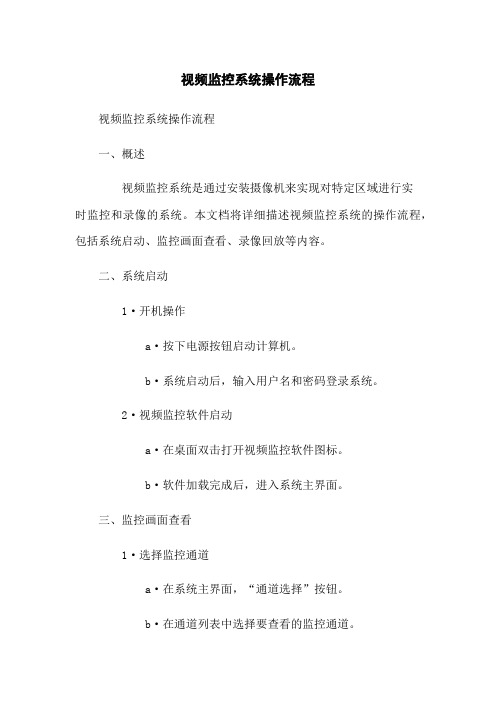
视频监控系统操作流程视频监控系统操作流程一、概述视频监控系统是通过安装摄像机来实现对特定区域进行实时监控和录像的系统。
本文档将详细描述视频监控系统的操作流程,包括系统启动、监控画面查看、录像回放等内容。
二、系统启动1·开机操作a·按下电源按钮启动计算机。
b·系统启动后,输入用户名和密码登录系统。
2·视频监控软件启动a·在桌面双击打开视频监控软件图标。
b·软件加载完成后,进入系统主界面。
三、监控画面查看1·选择监控通道a·在系统主界面,“通道选择”按钮。
b·在通道列表中选择要查看的监控通道。
2·查看实时监控画面a·确定要查看的监控通道后,“实时监控”按钮。
b·实时监控界面将显示所选通道的画面。
3·控制摄像机a·在实时监控界面,根据需要进行摄像机的控制,如调整焦距、变焦、转向等。
b·可通过界面上的按钮或快捷键实现对摄像机的控制。
四、录像回放1·选择录像通道和时间a·在系统主界面,“录像回放”按钮。
b·在录像回放界面,选择要回放的录像通道和时间段。
2·开始回放a·确定要回放的录像通道和时间段后,“开始回放”按钮。
b·回放界面将显示所选通道在指定时间段内的录像画面。
3·控制回放a·在回放界面,可以通过界面上的按钮或快捷键控制回放的速度、暂停、停止等操作。
五、附件本文档涉及的附件包括:●监控系统软件安装包●用户手册六、法律名词及注释1·《中华人民共和国刑法》:中华人民共和国刑法是中华人民共和国最高立法机关通过的刑法基本法律。
主要规定了刑法的基本原则、各类犯罪行为的定义和刑罚的适用等内容。
2·《中华人民共和国治安管理处罚法》:中华人民共和国治安管理处罚法是中华人民共和国国家立法机关通过的一部法律,用以管理和处罚违反治安管理规定的行为。
(完整版)视频监控系统用户操作手册

视频操作系统用户操作手册昆明德泰力科技有限公司视频监控系统用户操作一、开机与关机1.1开机插上电源线,按下后面板的电源开关,电源指示灯亮,录像机开机,开机后视频输出默认为多画面输出模式,若开机启动时间再录像设定时间内,系统将自动启动定时录像功能,相应通道录像指示灯亮。
1.2进入系统菜单正常开机后,按Enter确认键(或单击鼠标左键)弹出登录对话框,用户在输入框中输入用户名和密码。
出厂时有4个用户admin,888888,666666及隐藏的default,前三个出厂密码与用户名相同。
admin,888888出厂时默认属于高权限用户,而666666出厂默认属于低权限用户,仅有监视、回放、备份等权限。
(为安全起见请及时更改默认密码)1.3关机A进入【主菜单】>【关闭系统】中选择【关闭机器】(关机时建议使用此方法,以避免意外断电时对设备造成的损害。
)B 关机时,按下后面板的电源开关即可关闭电源。
1.4断电回复当录像机处于录像、定时录像、报警录像工作状态下,若系统电源被切断或被强行关机,重新来电后,录像机将自动保存断电前的录像,并且自动恢复到断电前的工作状态继续工作。
二、录像操作2.1预览设备正常登陆后,直接进入预览画面。
在每个预览画面上有叠加的日期、时间、通道名称,屏幕下方有一行表示每个通道的录像及报警状态图标。
2.2手动录像2.2.1进入手动录像操作界面单击鼠标右键或在【主菜单】>【高级选项】>【录像控制】中可进入手动录像操作界面。
在预览模式下按前面板【录像/●】键可进入手动录像操作界面。
2.2.2开启/关闭某个或某些通道要开启/关闭某个通道的录像,首先查看该通道录像状态。
(“○”表示关闭,“●”表示开启)使用左右方向键移动活动框到该通道,使用上下方向键或相应数字键切换开启/关闭状态。
●2.2.3启动/关闭全通道录像将录像模式中自动/手动“全”切换到“●”状态,即可开启全通道录像,将录像模式中关闭“全”切换到“●”状态,即可关闭全通道录像。
监控器回放操作方法

监控器回放操作方法
以下是监控器回放的操作步骤:
1. 打开监控软件,进入回放界面。
2. 选择需要查看的日期和时间段,点击“查询”或“搜索”按钮。
3. 找到需要查看的视频片段,单击开始/暂停按钮。
4. 可以进行快进、快退、播放、暂停、单帧播放等操作。
5. 可以选择多画面回放或单画面回放,也可以切换摄像头角度。
6. 右侧可以查看录像文件的详细信息,包括录像起止时间、录像大小等。
7. 监控回放过程中,可以进行截图、录像、开始对讲等操作。
8. 回放结束后,关闭监控软件。
注意事项:
1. 确保计算机配置足够、硬盘空间充足,以保证视频回放的流畅性和完整性。
2. 尽量在监控设备繁忙时段之外进行回放,以免影响监控正常运行。
3. 回放时注意保护视频素材的完整性,不要进行删除、移动、复制等操作。
4. 如遇到技术问题,可以联系监控设备厂商或专业维修人员进行处理。
监控系统操作手册
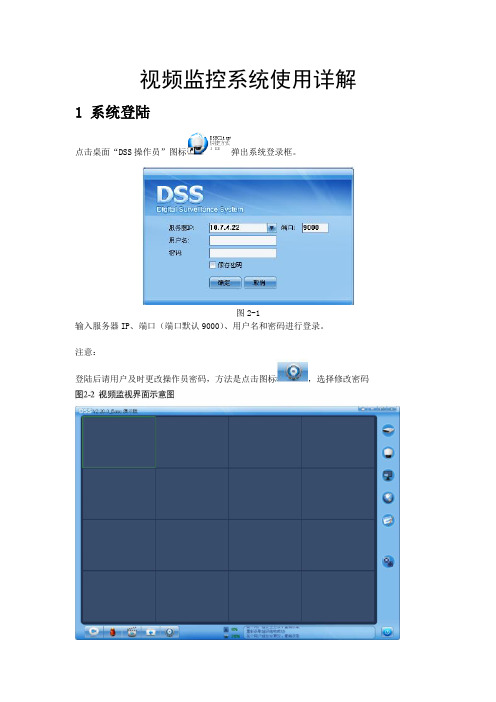
视频监控系统使用详解1 系统登陆点击桌面“DSS操作员”图标弹出系统登录框。
图2-1输入服务器IP、端口(端口默认9000)、用户名和密码进行登录。
注意:登陆后请用户及时更改操作员密码,方法是点击图标,选择修改密码2.2页面及使用说明图2-3 视频监视界面介绍图说明:客户端界面有两种形式: 正常模式(图2-3所示,视频窗口、工具栏和功能栏同时显示); 全屏模式(只显示视频窗口,工具栏和功能栏浮动隐藏,鼠标移动到相应位置就会显示)。
点击可进行界面模式切换。
2.2.1 视频窗口介绍1 视频窗口 视频显示和控制,控制包括关闭监视窗、保存为监视任务、本地录像、开启音频、本地录像、对讲、视频上墙等等; 2工具栏包括设备树、云台控制、画面分割、电子地图、显示颜色调节、视频上墙管理;; 3 功能栏 包括监控计划、报警、回放、附加功能、配置等按键,以及0?^使用率、网卡使用率、消息、退出系统按钮等信息提示区、全屏7退出全屏等操作工具按键4标题栏操作员界面锁定、最小化、最大化、退出。
表2-1 视频窗口右键菜单介绍表控制项说明窗口窗口提示信息,显示窗口编号关闭当前窗口关闭当前视频窗口关闭摄像头关闭当前窗口中的摄像头,此摄像头在其他窗口打开的视频同时被关掉关闭所有窗口关闭所有视频窗口鼠标模拟打开鼠标模拟功能保存为任务将当前视频窗口与窗口中打开的摄像头保存为一个任务模式进行实时模式和流畅模式的切换音频打开或关闭摄像头的音频功能本地录像将当前视频窗口中的音视频保存在客户端本地文件中抓图将当前视频窗口中的图像以图片形式保存在客户端本地文件中(每调用一次保存一张)语音对讲打开或关闭当前监视设备的语音对讲功能〔81设备支持通道对讲,01设备支持设备对讲)视频上墙将当前计划或任务发送到已配置的电视墙上,实现视频上墙2.2.2 工具栏介绍点击设备树图标,进入设备列表界面,提供按照组织结构、报警输出、收藏夹三种方式进行显示的设备列表图2-4 设备列表界面示意图组织结构按组织结构显示前端设备和解码器电视墙名称,设备节点显示设备名称(该版本不显示解码器)报警输出按组织结构显示报警输出信息,设备的子节点只显示报警输出通道收藏夹把想要收藏的通道统一放在该项中,方便査看管理电视墙功能①设备树组织结构处,选择某一个电视墙,右键选项如上图所示打开电视墙或者清屏,选择清屏即关闭当前的电视墙显示;②选择“打开电视墙”,界面和操作见下面介绍;①首先选择电视墙名称,这里可以选择的就是在管理员端配置启用并分配了组织权限的电视墙;②从设备树拖动某通道到电视墙的窗口就可以将通道和窗口绑定上墙,也可以单个窗口拖进去多个通道,这样就是配置该窗口的通道轮巡,单个通道的保留时间默认为10s,也可以手动修改,已绑定的通道也可以通过上移或者下移来调整显示顺序,通过删除选项取消该通道的绑定;③如上图所以,窗口显示“无解码通道权限”,即为没有绑定解码器或没有解码器权限的通道,不可用;④窗口绑定好通道后,输入任务名称,点击保存,就会将之前的设置存储为一个上墙任务;⑤选择保存并上墙,会立即将该任务上墙,而当前对于监控任务只支持在编辑界面选择保存并上墙来执行;⑥若勾选“同步电视墙”,则拖动到窗口的视频就会直接上墙;云台控制点击云台控制图标,进入云台控制界面。
监控室的操作方法
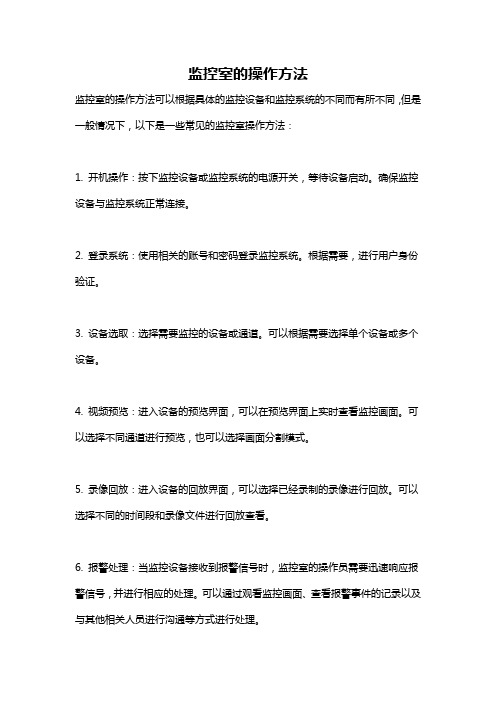
监控室的操作方法
监控室的操作方法可以根据具体的监控设备和监控系统的不同而有所不同,但是一般情况下,以下是一些常见的监控室操作方法:
1. 开机操作:按下监控设备或监控系统的电源开关,等待设备启动。
确保监控设备与监控系统正常连接。
2. 登录系统:使用相关的账号和密码登录监控系统。
根据需要,进行用户身份验证。
3. 设备选取:选择需要监控的设备或通道。
可以根据需要选择单个设备或多个设备。
4. 视频预览:进入设备的预览界面,可以在预览界面上实时查看监控画面。
可以选择不同通道进行预览,也可以选择画面分割模式。
5. 录像回放:进入设备的回放界面,可以选择已经录制的录像进行回放。
可以选择不同的时间段和录像文件进行回放查看。
6. 报警处理:当监控设备接收到报警信号时,监控室的操作员需要迅速响应报警信号,并进行相应的处理。
可以通过观看监控画面、查看报警事件的记录以及与其他相关人员进行沟通等方式进行处理。
7. 报告记录:监控室操作员需要及时记录重要的事件和数据,包括录像的存储、报警事件、异常情况等。
这些记录可以作为后续调查和分析的依据。
8. 系统维护:定期对监控设备和监控系统进行巡检和维护,包括设备的清洁、检查设备是否正常运行、软件的升级等。
确保设备和系统的稳定性和可靠性。
需要注意的是,以上操作方法是一般情况下的基本操作方法,实际操作可能有所差异。
具体操作方法应根据监控设备和监控系统的说明书进行操作,或者根据监控室的实际情况和运维人员的需求进行自定义操作。
尾矿库视频监控系统操作方法
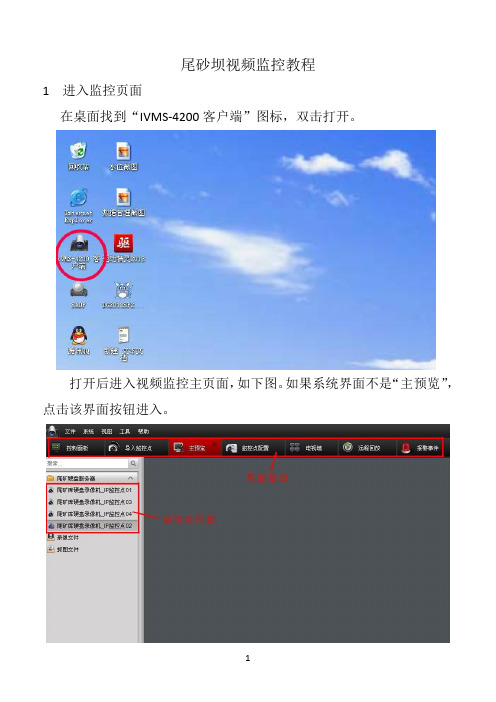
尾砂坝视频监控教程1 进入监控页面在桌面找到“IVMS-4200客户端”图标,双击打开。
打开后进入视频监控主页面,如下图。
如果系统界面不是“主预览”,点击该界面按钮进入。
2实时预览2.1 视频监控系统共有四个监控点,分别是初期坝、子坝坝面、子坝坝顶、溢流斜槽。
点击画面分割按钮,选择4分画面,如下图。
这样主预览界面就可以看到四个监控点的实时视频。
2.2首先在显示界面内单击所要放置的画面框,该画面框呈选中状态(有黄色外框),在监控点列表栏中相应监控点左侧图标上双击,该监控点实时画面即可显现。
如右图。
每个监控点的通道状态在监控点左侧的图标上有所显示,如下图。
对于已打开预览的监控点,图标上有绿色三角形。
对有故障的监控点,图标上有斜杠红圈,此时该监控点的预览无法打开。
2.3 子坝坝顶监控点的摄像头采用的是电动云台电动变焦的摄像头,我们可以在本界面中旋转摄像头、放大缩小画面。
在子坝坝顶监控点画面框中点击鼠标右键,弹出如下图菜单,选择“云台控制”单击。
单击“云台控制”后界面左侧会出现云台焦距控制的按钮菜单,如下图。
焦距控制是让摄像头画面放大缩小,云台控制是让摄像头上下左右旋转。
2.4 如果我们想看某个监控点的大幅画面,可以在该画面框中双击鼠标左键,画面框将变成一个显示该监控点的画面。
点击键盘的“Esc”键,退出大幅画面,恢复四分画面。
3 录像回放3.1 单击界面菜单条上的“远程回放”钮,可进入所有监控点的录像回放界面,如下图。
录像回放界面也是四分画面,同样选中相应画面框,勾选相应通道前的的选择框。
在日期框中选择需查看的日期,点击“搜索”按钮,此时如果该监控点被搜索日期内有录像文件,录像文件条将呈献蓝色条状,如右图。
3.2 选中已搜索出录像文件的画面框,此时画面框下方将出现播放菜单,鼠标右键在画面框中单击,也会弹出播放菜单条。
点击播放按钮就可播放录像文件,拖动录像文件条,可以变更录像时间进行播放。
如下图。
同样,我们可以在其他画面框内进行以上方式操作,打开每个监控点的录像文件,然后进行播放。
海康威视视频监控产品使用指南说明书

网络摄像机操作手册规范使用视频产品的倡议感谢您选择海康威视的产品。
随着科技进步,技术应用的影响涉及到我们生活的方方面面。
作为一家高科技公司,我们日益深刻地认识到科技在提升效率、改善生活品质方面的贡献,同时也认识到科技被不当使用也会带来伤害。
例如视频监控产品,因其能够录制真实、完整、清晰的影像,在回溯和还原事实方面具有突出的价值,然而对影像记录的不当传播、不当使用和不当加工等也可能产生侵犯他人合法权益的问题。
为了不断推进科技向善,海康威视倡议每一位用户善用科技、善用视频产品,不仅遵循法律法规等规范要求,也遵循道德风俗的约束,共同建立和维护我们良好的社会环境和氛围。
请您仔细阅读如下倡议:●每个人都拥有合理的隐私期待,视频类产品的安装不应违背一个正常人的合理隐私期待。
在公共场所安装视频监控类产品时,应当以合理有效的方式做出提示,明确监控区域;在非公共场所安装视频类产品时,不应当侵犯他人的权利和利益,包括但不限于不应当在未经利害关系人同意的情况下安装视频监控类产品、安装高隐蔽性的视频监控类产品。
●视频类产品使用期间,将在特定的条件下,对特定的时间和空间范围内真实活动进行记录,用户应当对自身在该特定范围内享有的权利进行合理界定,避免侵犯他人肖像、隐私或其他合法权利。
●视频类产品使用期间,将持续产生源于真实场景的视频影像数据,包括产生大量生物数据(如人脸数据),数据可被应用或再加工应用等。
视频类产品本身并不能对数据使用做出好坏善恶的识别和区分,数据使用的结果取决于数据控制者的使用方式、使用目的,数据控制者不仅应当遵循法律法规等规范性要求,也应当尊重国际惯例及本地常规、社会道德、公序良俗等非强制性要求,尊重个人的隐私、肖像及其他权利。
●鉴于视频类产品持续产生的视频影像数据承担有各利益相关方的权利保护要求、价值主张或其他诉求,保护产品不受侵入、保护数据的安全是至关重要的。
产品使用者、数据控制者应当采取合理必要的举措,从而保证数据安全,避免数据泄露、不当披露和使用,包括但不限于合理分配产品的使用与管理权限,结合产品的使用场景建立并不断优化产品所接入的互联网、局域网等各类网络的安全体系等。
视频监控操作规程
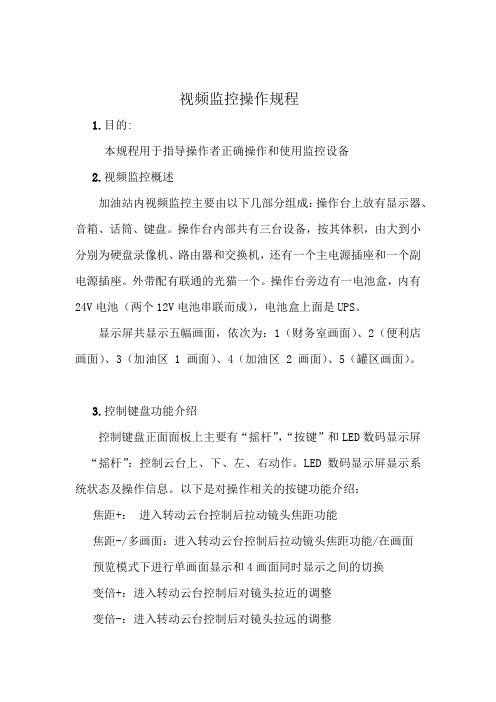
视频监控操作规程1.目的:本规程用于指导操作者正确操作和使用监控设备2.视频监控概述加油站内视频监控主要由以下几部分组成:操作台上放有显示器、音箱、话筒、键盘。
操作台内部共有三台设备,按其体积,由大到小分别为硬盘录像机、路由器和交换机,还有一个主电源插座和一个副电源插座。
外带配有联通的光猫一个。
操作台旁边有一电池盒,内有24V电池(两个12V电池串联而成),电池盒上面是UPS。
显示屏共显示五幅画面,依次为:1(财务室画面)、2(便利店画面)、3(加油区1画面)、4(加油区2画面)、5(罐区画面)。
3.控制键盘功能介绍控制键盘正面面板上主要有“摇杆”,“按键”和LED数码显示屏“摇杆”:控制云台上、下、左、右动作。
LED数码显示屏显示系统状态及操作信息。
以下是对操作相关的按键功能介绍:焦距+:进入转动云台控制后拉动镜头焦距功能焦距-/多画面:进入转动云台控制后拉动镜头焦距功能/在画面预览模式下进行单画面显示和4画面同时显示之间的切换变倍+:进入转动云台控制后对镜头拉近的调整变倍-:进入转动云台控制后对镜头拉远的调整云台控制:进入云台控制主菜单:进入硬盘录像机内部单[0]-[9]:数字键关机:长按后关机,在通电状况下长按开机录像:进入录像选择菜单放像:进入录像调用菜单确认:选择确认键退出:功能退出键4.操作台后面板介绍4.1上层托盘:硬盘录像机、防雷插座、分项插线板,24VAC电源适配器(共2块,分别给室外加油岛匀速球机供电)、12VDC电源适配器(为室外1台罐区红外枪机、室内2台半球摄像机供电)。
4.2下层托盘:网络设备路由器。
4.3最底层:放置联通公司的光纤盒、光端机及视频电缆等)4.4导轨:从右往左依次为:1#球机(房屋右角)、2#球机(房屋左角)、3#红外枪机(罐区)、4#、5#半球摄像机开关端子。
此项只是用于忻州分公司、太原分公司、晋中分公司。
其它地区无开电源关端子,电源又插座直接供电。
5.开机与关机开机:⑴插上UPS电源插头,按UPS前面板上的ON/OFF按钮,使得UPS通电;打开操作台的后面板,按下防雷插线板的总开关和分项插座的分项开关按钮,使得防雷插座各供电插头通电;⑵依次启动硬盘录像机后面电源接口下方的电源开关,路由器电源开关、交换机电源开关及显示器电源开关,此时硬盘录像机、路由器、交换机、显示器、键盘及前端5个摄像头将全部启动,显示器可以显示全部画面。
视频监控系统操作流程完整版

视频监控系统操作流程 HEN system office room 【HEN16H-HENS2AHENS8Q8-HENH1688】监控系统操作流程一、闭路电视监控系统的日常操作1、闭路电视监控系统24小时正常运行状态2、正常运行情况下,闭路电视监控系统系统处于全自动运行,无需人为介入运行,由控制中心保安值班人员进行监控。
控制中心保安工作人员可根据实际情况对闭路电视监控系统进行操作。
当设备发生故障,保安值班人员须及时报修。
3、控制中心保安值班人员应熟悉管辖范围内的闭路电视监控系统设备,了解其分布情况。
对设备操作必须严格按操作规程进行,并保证设备处于良好的工作状态。
4、控制中心保安值班人员,未经上级设施部门同意不得随意修改各设备系统的软件参数设置。
查看期间严禁查看人操作有关设备,查看人不可现场使用照相、摄像器材拍摄、录像,不得下载、传输有关硬盘录像信息、数据;不得私自删裁录像,必要时应经过有关领导批准;5、公安机关在出示有效证件后可以直接查看,但应执行并对查阅人证件进行登记、逐级报告;6、公司及控制中心有关领导由于工作检查原因查看录像应直接负责回放,但应执行查看操作的全部要求;7、公安机关因取证须借用录像的必须应经部门负责人批准;非正常运行状态9、同时加强该区域的巡逻。
操作流程:开机:首先开启显示器开启传输设备开启硬盘录像主机 -操作控制电脑注意事项:系统硬盘录像主机开启后屏幕上应显示所有图像,查看是否有图像丢失,或没有视频信号,再检查控制部分,首先检查快球的旋转角度、镜头的放大缩小。
最重要的要查看是否录像中,没有录像设置全部录像。
关机:首先把控制部分设备关闭:操作控制电脑硬盘录像主机传输设备显示器注意事项:关闭录像主机需要等主机程序全部关闭才能把主电源拉下,否则硬盘还在工作运转断掉电源导致硬盘损坏。
雷雨天气注意事项:1、在打雷前应该做好防雷准备工作,通知上级、和客服需要关闭录像系统主机,并合理安排人员对主要区域人员的值守。
监控器的操作方法
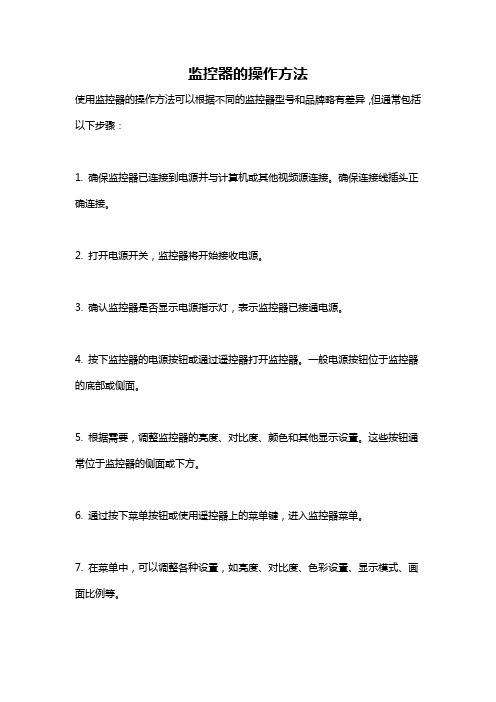
监控器的操作方法
使用监控器的操作方法可以根据不同的监控器型号和品牌略有差异,但通常包括以下步骤:
1. 确保监控器已连接到电源并与计算机或其他视频源连接。
确保连接线插头正确连接。
2. 打开电源开关,监控器将开始接收电源。
3. 确认监控器是否显示电源指示灯,表示监控器已接通电源。
4. 按下监控器的电源按钮或通过遥控器打开监控器。
一般电源按钮位于监控器的底部或侧面。
5. 根据需要,调整监控器的亮度、对比度、颜色和其他显示设置。
这些按钮通常位于监控器的侧面或下方。
6. 通过按下菜单按钮或使用遥控器上的菜单键,进入监控器菜单。
7. 在菜单中,可以调整各种设置,如亮度、对比度、色彩设置、显示模式、画面比例等。
8. 使用方向键或滚动按钮浏览菜单选项,并使用确定按钮/键选择所需的选项。
可以按照屏幕上的指示进行操作。
9. 调整所需选项后,按下确认按钮/键以应用更改并退出菜单。
10. 如果需要,可以根据需要调整和选择不同的输入源,如HDMI、VGA、DVI 等。
通过按下输入源按钮或使用遥控器上的对应键来切换不同的输入源。
11. 如需关闭监控器,请按下电源按钮或使用遥控器上的电源按钮关闭监控器。
确认屏幕显示“无信号”或显示器关闭。
这些步骤仅为一般参考,实际操作可能因监控器型号和品牌的不同而有所变化。
请参考监控器的用户手册或生产商的操作指南以获得确切的操作说明。
工业移动监控视频操作流程
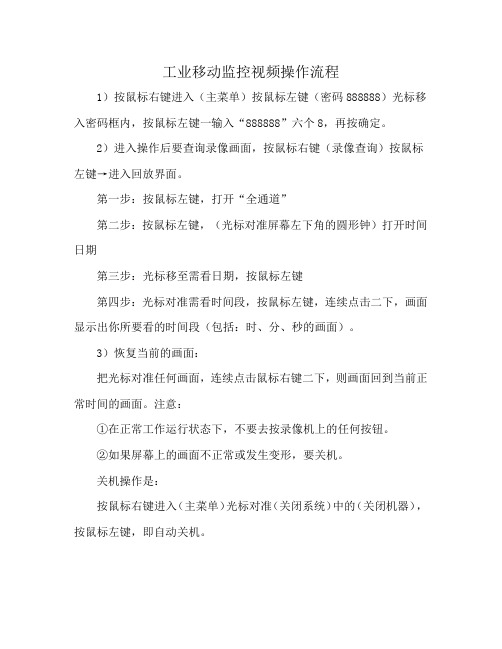
工业移动监控视频操作流程
1)按鼠标右键进入(主菜单)按鼠标左键(密码888888)光标移入密码框内,按鼠标左键一输入“888888”六个8,再按确定。
2)进入操作后要查询录像画面,按鼠标右键(录像查询)按鼠标左键→进入回放界面。
第一步:按鼠标左键,打开“全通道”
第二步:按鼠标左键,(光标对准屏幕左下角的圆形钟)打开时间日期
第三步:光标移至需看日期,按鼠标左键
第四步:光标对准需看时间段,按鼠标左键,连续点击二下,画面显示出你所要看的时间段(包括:时、分、秒的画面)。
3)恢复当前的画面:
把光标对准任何画面,连续点击鼠标右键二下,则画面回到当前正常时间的画面。
注意:
①在正常工作运行状态下,不要去按录像机上的任何按钮。
②如果屏幕上的画面不正常或发生变形,要关机。
关机操作是:
按鼠标右键进入(主菜单)光标对准(关闭系统)中的(关闭机器),按鼠标左键,即自动关机。
- 1、下载文档前请自行甄别文档内容的完整性,平台不提供额外的编辑、内容补充、找答案等附加服务。
- 2、"仅部分预览"的文档,不可在线预览部分如存在完整性等问题,可反馈申请退款(可完整预览的文档不适用该条件!)。
- 3、如文档侵犯您的权益,请联系客服反馈,我们会尽快为您处理(人工客服工作时间:9:00-18:30)。
监控视频操作教程
网络视频监控操作教程
1、软件登陆
随便打开一个浏览器,在网址栏里输入,如下图所示:
敲击回车键弹出一个窗口,如下图所示:
2、软件操作
在上图中输入①用户名和②密码,箭头指示的内容,让后点击③登陆,初次进入系统会提示安装一个监控插件,点击确定安装,进入
下个页面,如下图:
上图窗口左边的通道名称通过双击或拖拽的方式即可将图像显示在窗口右侧。
下边就讲述双击方法,按照下图箭头所指示的依次双击,就出现了下图所示内容:
3、画面显示与按钮功能介绍:
可以看到图中有好多功能按钮,下面我来一一介绍:
①此片段在窗口的左下角,它是用来调节窗口显示画面的数量,从左到右一次是单个全屏、四画面、九画面和全画面预览。
②此片段在窗口的右上角,可以控制带云台的摄像机的方向与焦距,次项非专业安装视频人员,勿私自改动。
③此片段为画面的调节工具,从左到右依次是全画面预览、抓拍、录像、放大、上一页、下一页、语音输入(就地坛项目未安装音频)、语音播放和全屏预览功能。
④点击回放出现下图:
Ⅰ其中在窗口右上角可以选择要回放的具体日期;
Ⅱ窗口下部
则显示的是当天时的具体时刻。
Ⅲ此为工
具栏,主要执行的是回放视频的播放,暂停,快进,快退;
抓拍,下载,裁剪视频并把这些照片,视频等保存在默认目录下。
4、照片和视频的存储
在点击配置按钮后,会弹出以上界面,在此界面左侧有一系列的菜单按钮,对于使用者只需了解照片和视频等的保存位置即可,点击本地设置,会在窗口的右下角看到各种文件的存放位置。
Ⅰ对于文件、抓图、剪辑、回放等,均可以改变其存储位置,以便于保存整理。
